Tenda AC6 maršrutētāja iestatījums un atjaunināšana
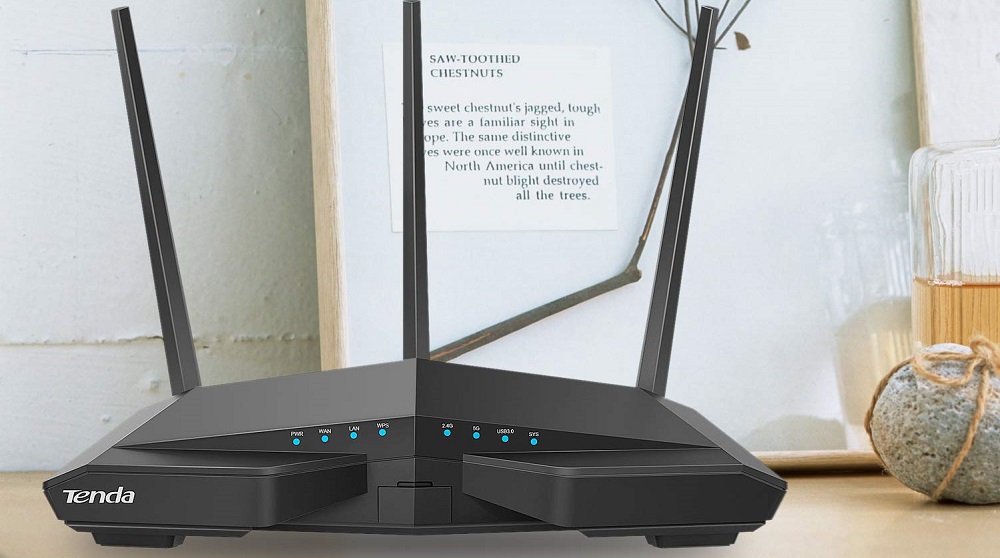
- 1137
- 314
- Ms. Evan Haag
Kurš nevēlas iegādāties kvalitatīvas preces par pieņemamām izmaksām? Mājas maršrutētāju jomā šādām ierīcēm joprojām ir jāmeklē. AC6 modeļa parādīšanās tirgū no slavenā maršrutētāju ražotāja Tendas ir diezgan spējīga atrisināt norādīto dilemmu. Divas budžeta maršrutētājs ar diezgan spēcīgu raidītāju un četras antenas spēj apmierināt liela skaita lietotāju vajadzības.
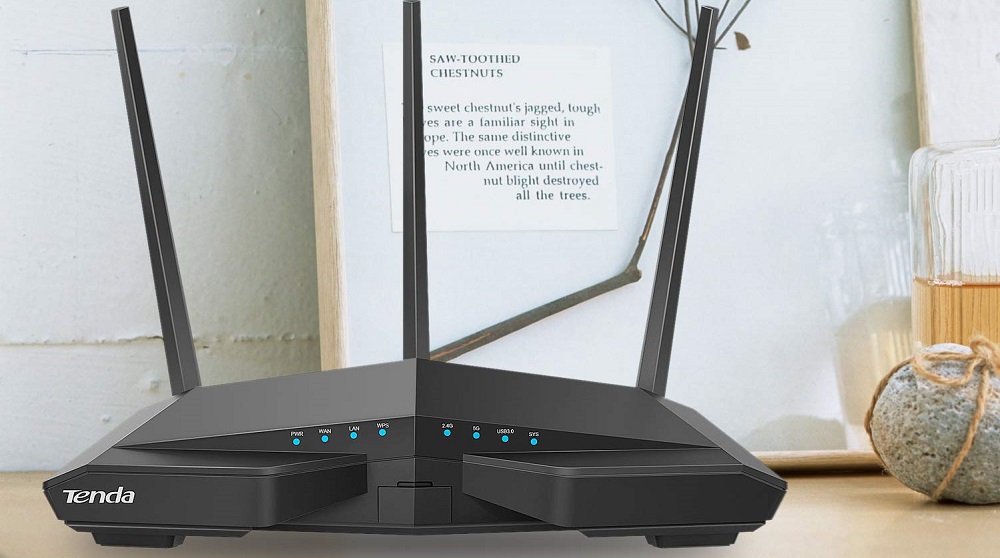
Apraksts, Tendas AC6 galvenās īpašības
Maršrutētāja pārskatu var sākt ar tā futūristisko izskatu, kas atgādina slepenās parauga kontūras ar fasetu, kas atrodas neasos leņķos, ribas. Pēc ražotāja domām, tam vajadzētu piesaistīt jauniešu auditoriju vai augsto tehnoloģiju stila sekotājus. Bet galvenais šajā ierīcē nekādā gadījumā nav izskats, bet tās komunikācijas iespējas. Viņam viņš nav sliktāks par vidējās cenu segmenta maršrutētājiem. Pietiek pateikt, ka šis pirmais tendas modelis, kas atbalsta IPTV no vairākiem Krievijas pakalpojumu sniedzējiem, ieskaitot Rostelecom. Un pat šeit ir notikuma vietas izcelšana - digitālai apraidei tiek piešķirts atsevišķs ports, tas ir, atbalsts tiek ieviests aparatūras līmenī.

Jā, ārējām ierīcēm, kas savienotas caur kabeli, ir palikušas tikai divi LAN porti. Bet, kā rāda prakse, mājas maršrutētājiem tas vairumā gadījumu ir pietiekams - 80% lietotāju parasti izmanto tikai vienu portu, pievienojot tam datoru vai printeri - bezvadu savienojums tiek izmantots visām pārējām ierīcēm.
No vienas puses. Un tieši lielās izmēri ļāva šeit ievietot četras lielas antenas.
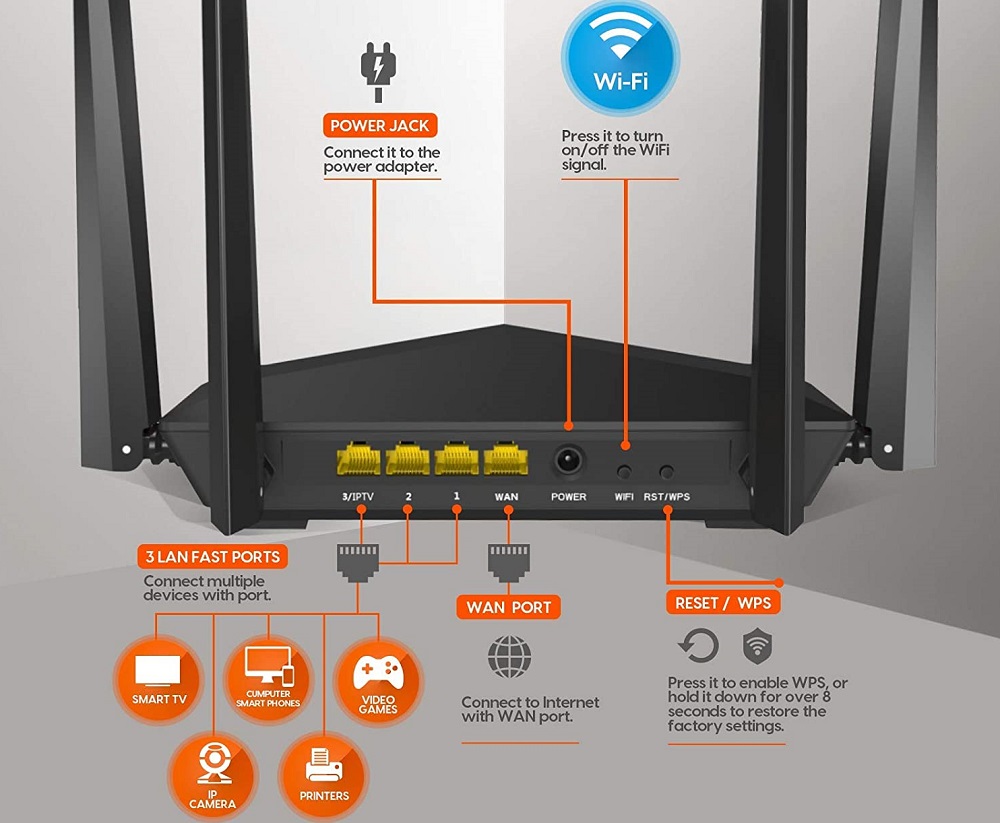
Var atzīmēt vēl vienu ierīces "mikroshēmu": šeit var atspējot diodes indikatorus. Ļoti noderīgs jauninājums, ņemot vērā, ka šīs zilās spuldzes kvēlo tumsā, un, ja maršrutētājs atrodas ievērojamā vietā, tas neveicinās ērtu miegu.
Divas antenas ir novietotas sānos, vēl divas - aizmugurē. Rotācijas ierīce ļauj tos pagriezt visos virzienos divās plaknēs, bet airētāja ribas ierobežo to kustību. Vēl viens akcents - pogas klātbūtne, lai izslēgtu bezvadu tīklu, budžeta maršrutētājiem, ir retums. Bet WPS un atiestatīšanas pogas tiek apvienotas, kas nedaudz palielina iestatījumu nejaušas atiestatīšanas risku rūpnīcā.
Visbeidzot, spēja strādāt divos diapazonos ir arī acīmredzama modeļa priekšrocība: lai arī diapazons 2.4 GHC plašāks, tas ir iesprostots ar citām ierīcēm, un 5 GHz ir šaurs, bet brīvāk, nodrošinot lielāku datu pārsūtīšanas ātrumu.
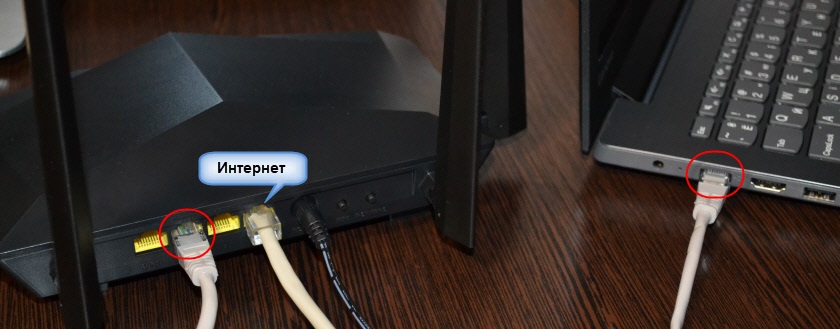
Galvenās Tenda AC6 īpašības:
- Raidītāja jauda: līdz 20 dBm frekvences diapazonā 2.4 GHz un līdz 23 dBm diapazonā no 5 GHz;
- Vienlaicīga darba iespēja abos diapazonos;
- Datu pārsūtīšanas ātrums: līdz 900 MB/s diapazonā no 5 GHz, līdz 300 MB/s diapazonā 2.4 GHz;
- FCC: līdz 30 dBm;
- Izmēri: 220,0 × 141,5x49,0 mm.
Mēs arī atzīmējam atbalstu standarta Wi-Fi IEEE 802.11AC/A/N, ļaujot strādāt 5 GHz diapazonā.
Tenda AC6 programmaparatūras atjauninājums
Tā kā maršrutētāja administratīvā paneļa saskarne ļauj programmaparatūras atjauninājumu automātiskā režīmā, ar to nevajadzētu būt īpašām problēmām. Šī funkcija ir pieejama cilnē "Sistēmas iestatījumi" sadaļā "UPDATE" (tiešsaistes atbrīvošanas poga).
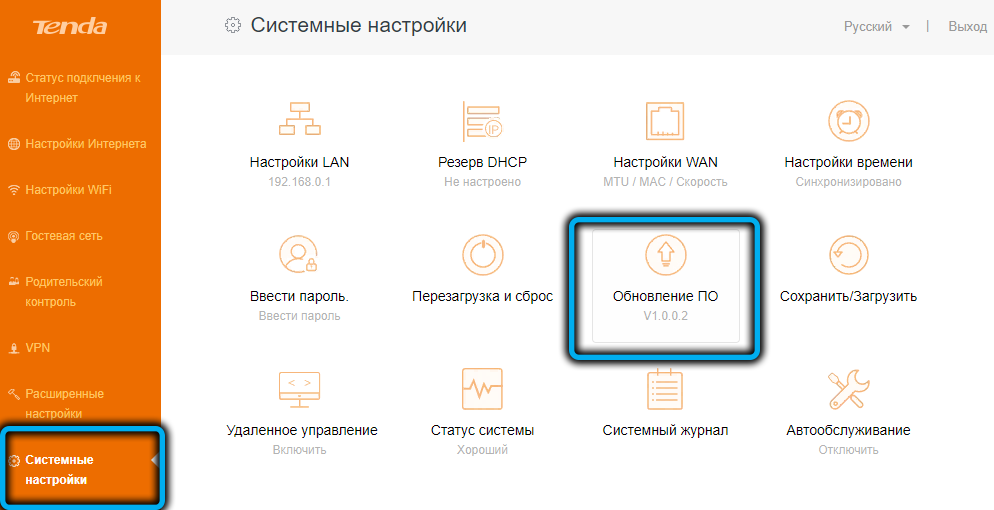
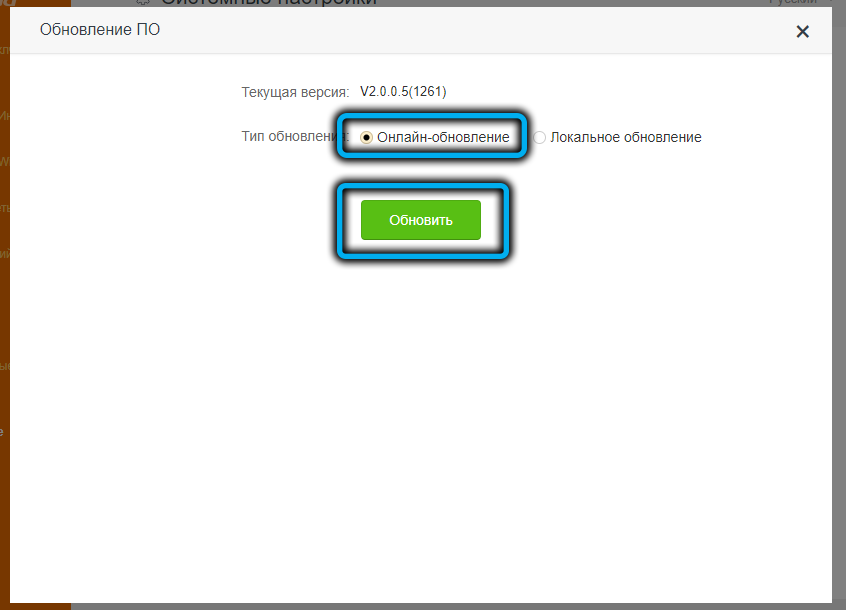
Ja izvēlaties "vietējo atjauninājumu", kas var būt nepieciešams, ja, piemēram, jums nav jāizlej jaunākā programmaparatūra, darbību algoritms būs šāds:
- Mēs dodamies uz ražotāja oficiālo vietni;
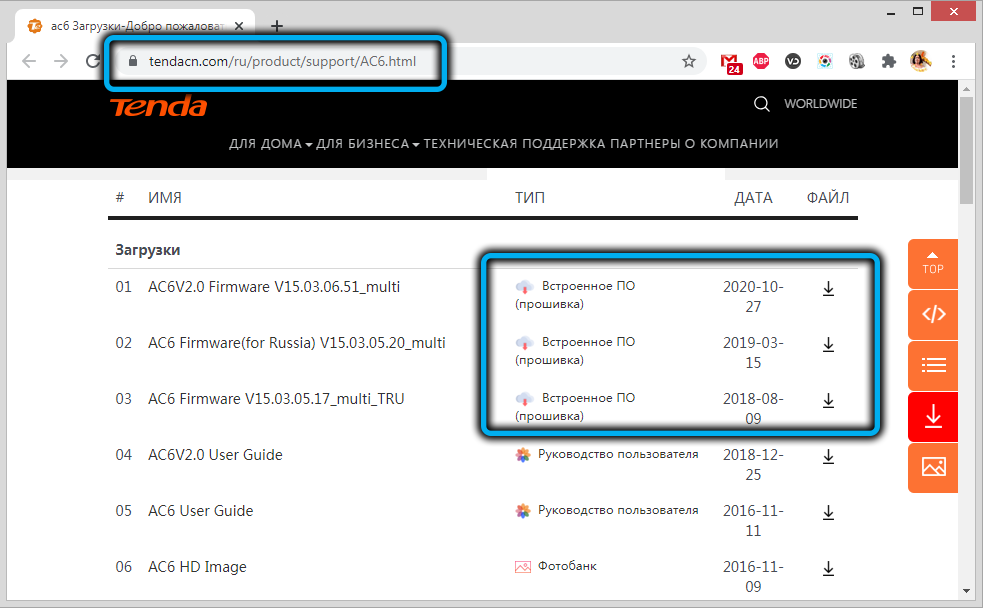
- Sarakstā mēs aplūkojam sadaļu "Build -in (programmaparatūra)", ja versijas numurs ir lielāks nekā maršrutētājā, lejupielādējiet mūsu datora programmaparatūru;
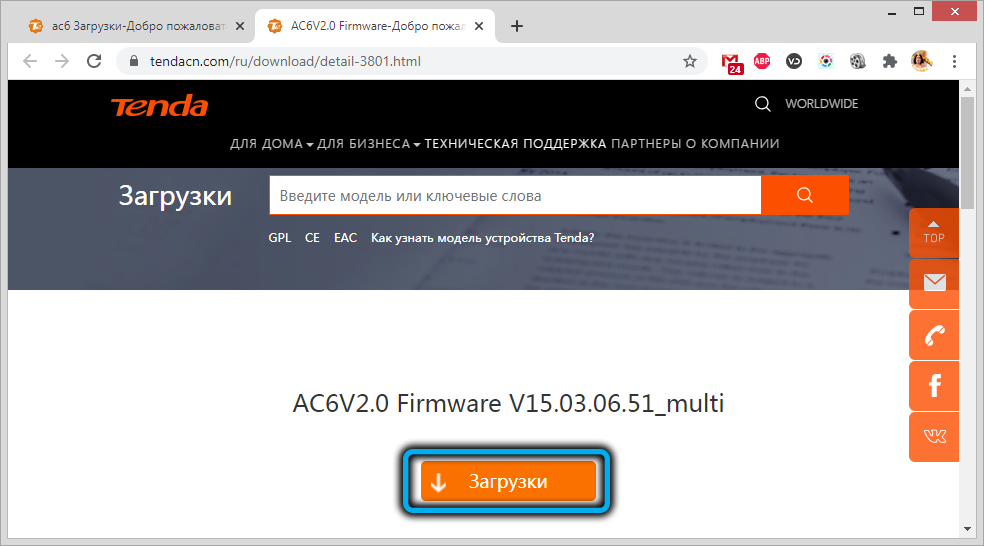
- Mēs izsaiņojam lejupielādēto arhīvu, no tā iegūstot failu ar paplašināšanu .atkritumu tvertne;
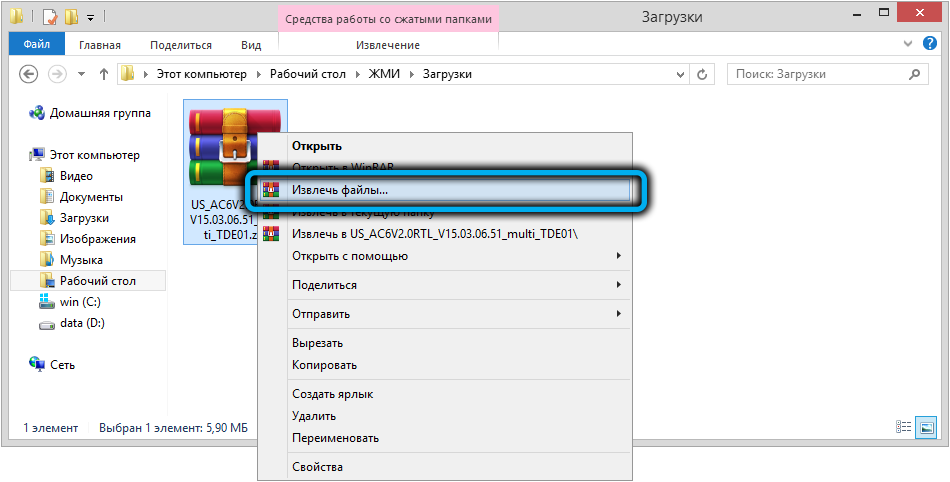
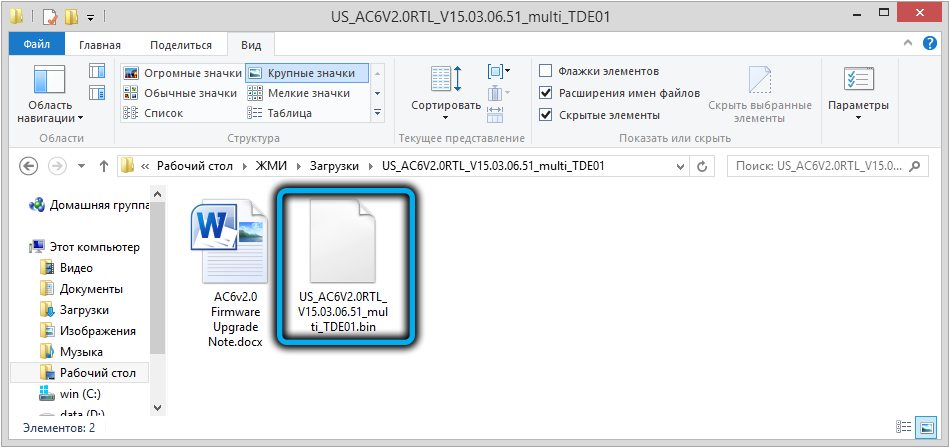
- Noklikšķiniet uz administratora paneļa pogas "Atlasiet failu" un norādiet ceļu uz programmaparatūru;
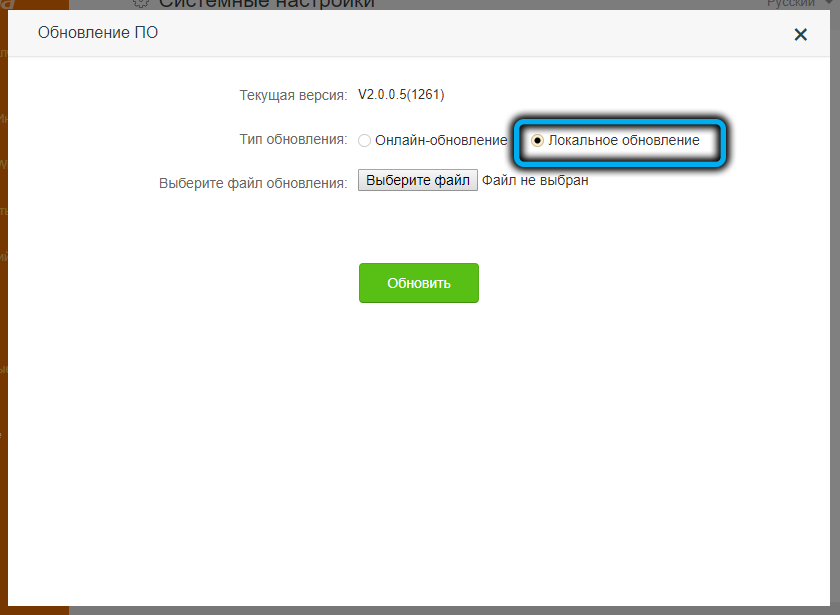
- Noklikšķiniet uz pogas "Atjaunināt" - sāksies maršrutētāja mirgošanas process, pēc kura tas automātiski tiks restartēts.
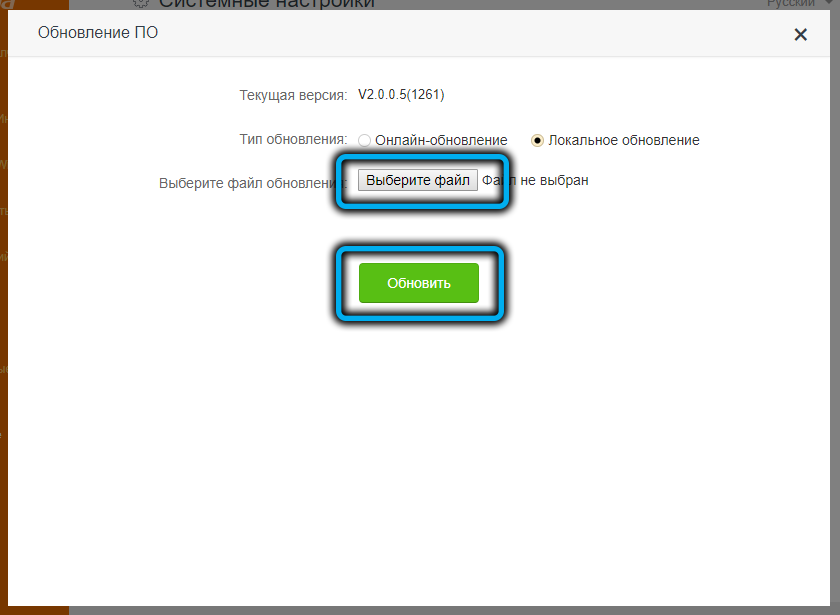
Interneta iestatījums
Piekļuve tīmekļa interfeisam, lai iestatītu Tenda AC6 maršrutētāju, tiek veikta divos veidos: pārlūkprogrammas adrešu joslā ieviešot simbolisku URL, mūsu gadījumā mūsu gadījumā TendAwifi.Com vai digitālā adrese 192.168.0.Viens.
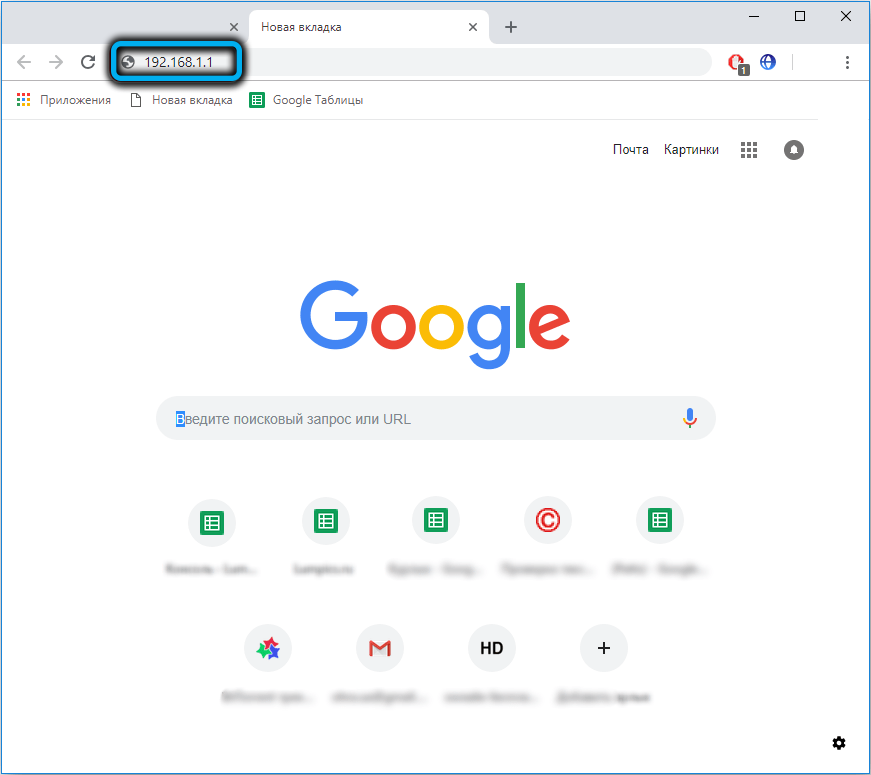
Parasti Tenda AC6 ir savienots ar internetu pirmās iekļaušanas laikā, kad tiek palaists attiecīgais meistars. Ja mainījāt pakalpojumu sniedzēju, šo iestatījumu sākšana ir vienkāršāka - jo tas kreisajā panelī ir atsevišķs izvēlnes vienums, kuru sauc par “Interneta savienojuma iestatīšana”.
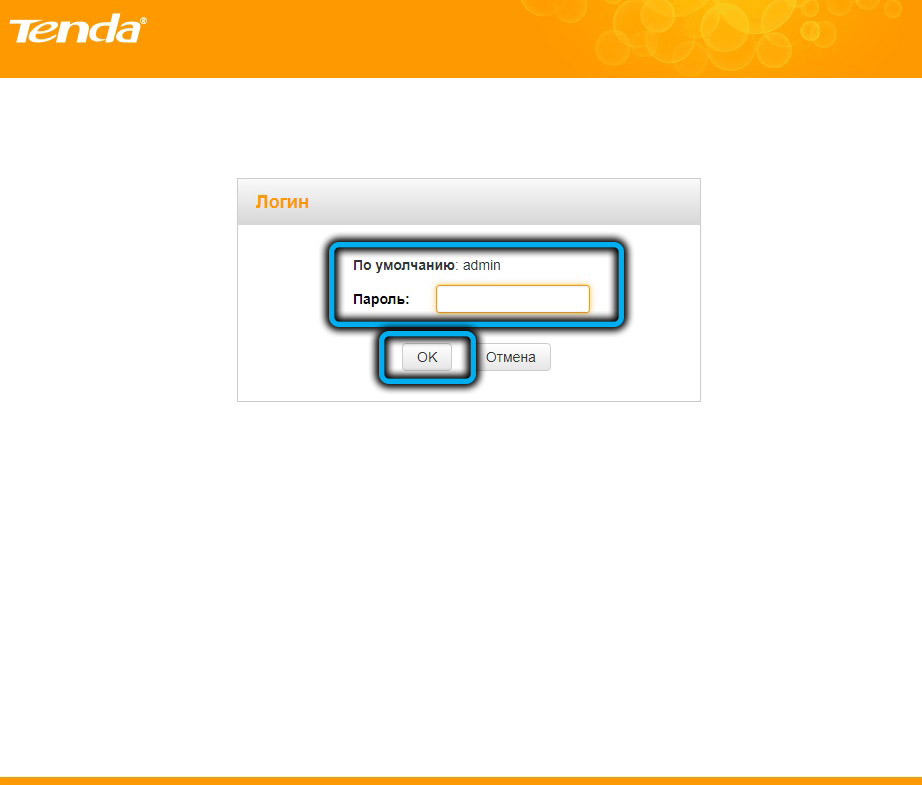
Bet tad jums jāzina, ko norādīt. Tas, pirmkārt, ir savienojuma veids, un šo informāciju parasti nodrošina piekļuves pakalpojumu sniedzējs pasaules tīklam. Apsveriet visas šīs metodes sīkāk.
L2TP un PPTP
Šiem savienojuma veidiem iestatījumi ir vienādi:
- Pakalpojumu sniedzēja servera adrese, kas var būt gan digitālā, gan simboliskā;
- Pieteikšanās/paroles pāris;
- Adreses tips - "Dynamic IP" (ja no pakalpojumu sniedzēja neesat iegādājies opciju "statisks IP").
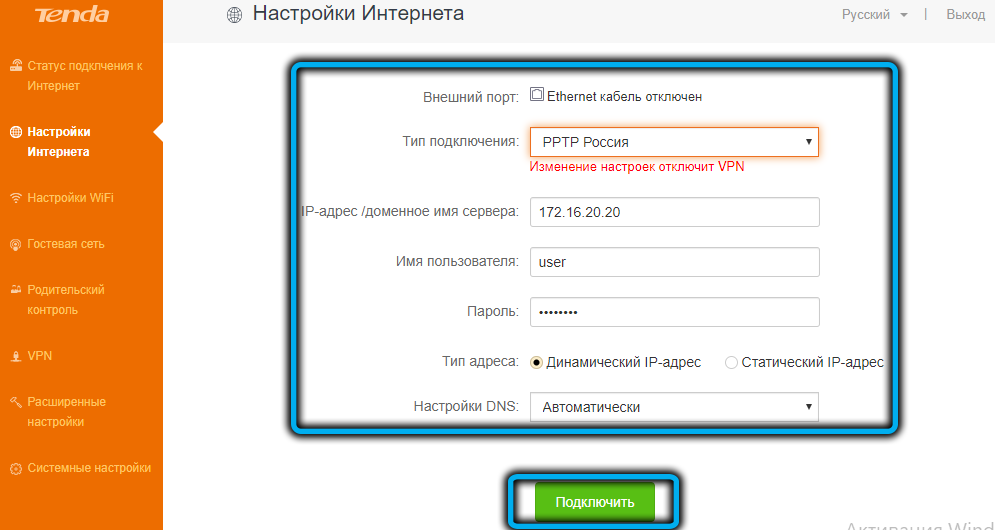
Šādus spēlētāju iestatījumus piedāvā Beeline un daži citi lieli krievu pakalpojumu sniedzēji.
Pppoe
Gandrīz viss ir tas pats, tas ir, šis savienojuma standarts ietver autorizāciju, norādot uz pakalpojumu sniedzēju, bet ne norādot servera adresi. Ir iespējams arī iestatīt DNS servera adresi (galvenā un dublēšana), noklusējuma opcija ir automātiska izvēle.
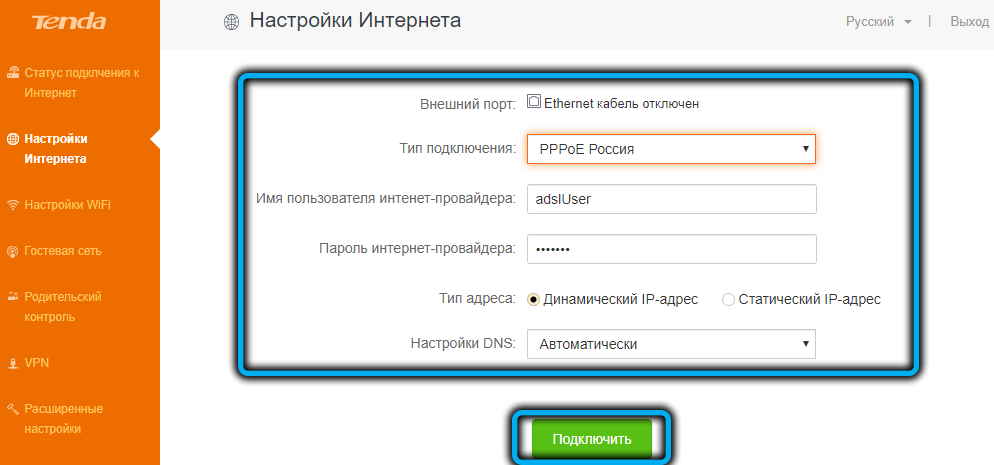
Vienu no visizplatītākajiem savienošanas veidiem izmanto Rostelecom un daudzi citi pakalpojumu sniedzēji.
Statisks/dinamisks IP
Savienojuma veida "Dynamic IP" tipam jums vispār nekas nav jāievieš, tas ir vienkāršākais savienojuma veids. Maršrutētāja un mājas tīkla aizsardzība tiek veikta aparatūras līmenī.
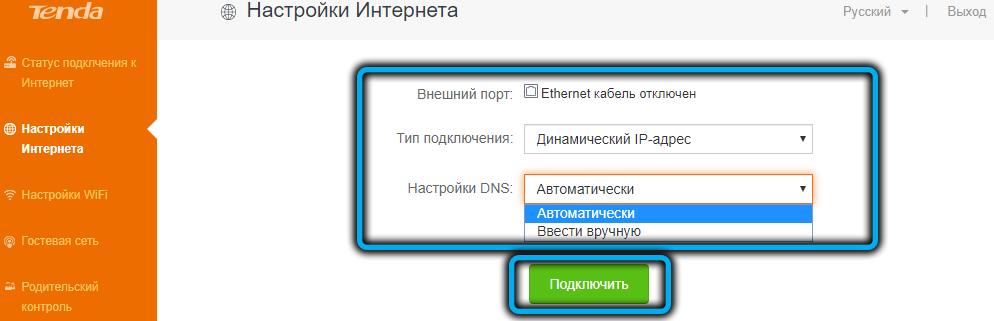
Citiem vārdiem sakot, maršrutētājs ir pievienots pakalpojumu sniedzēja globālajam tīklam, izmantojot savu unikālo MAC adresi, kas ir obligāta norādīta uz uzlīmes. To var atzīt arī administratīvajā panelī. Dažos gadījumos MAC adreses pārsūtīšanu var veikt, izmantojot tīmekļa internetu, kas paredz “Mac adreses klonēšanas opciju, dažreiz jums ir jāzvana uz atbalsta pakalpojumu, dažreiz personīgajā birojā ir šāda iespēja personīgajā birojā pakalpojumu sniedzējs.
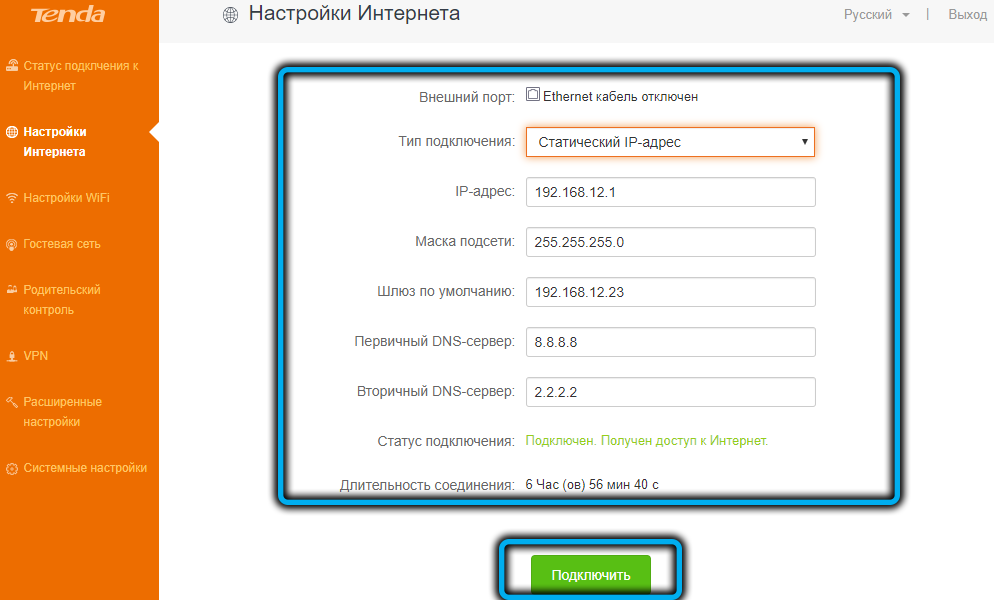
Bezvadu tīkla iestatīšana
Ar šo svarīgo grūtību posmu nevajadzētu rasties. Maršrutētāja saskarnē atlasiet vienumu “WiFi iestatījumi” un noklikšķiniet uz cilnes “Bezvadu tīkla nosaukums un parole”. Faktiski mājas bezvadu tīkla savienošanas instrukcijas ir ārkārtīgi vienkāršas: mēs ievadām tīkla nosaukumu, kas vēlāk atspoguļos visas ierīces, un iestatīsim mūsu unikālo paroli. Vai atstājiet šo pāri ar noklusējuma vērtībām, kuras mēs ļoti neiesakām.
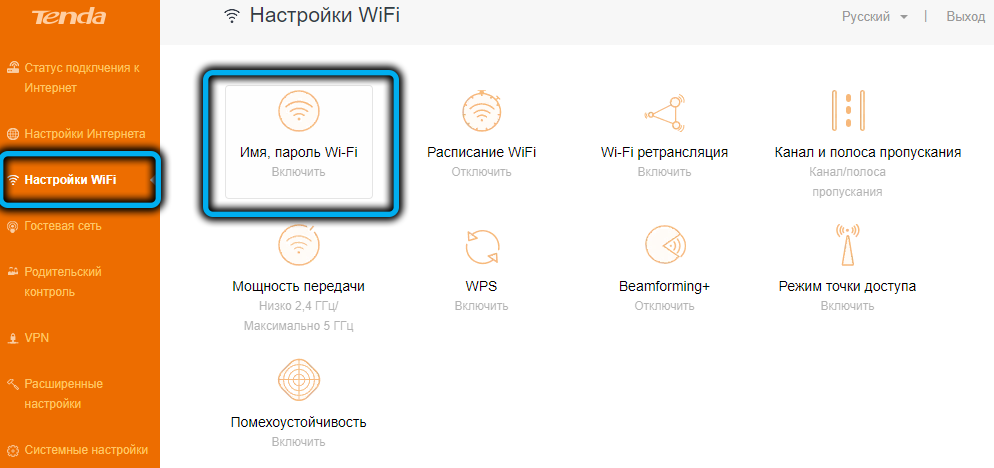
Ņemiet vērā, ka autentifikācijas dati ir noteikti abiem maršrutētāja diapazoniem, 2.4/5 GHz, un, ja vēlaties, varat izslēgt vienu no diapazoniem.
Mēs nepieskaramies šifrēšanas noklusējuma režīmam. Principā tas ir pietiekami, lai bezvadu tīkls darbotos.
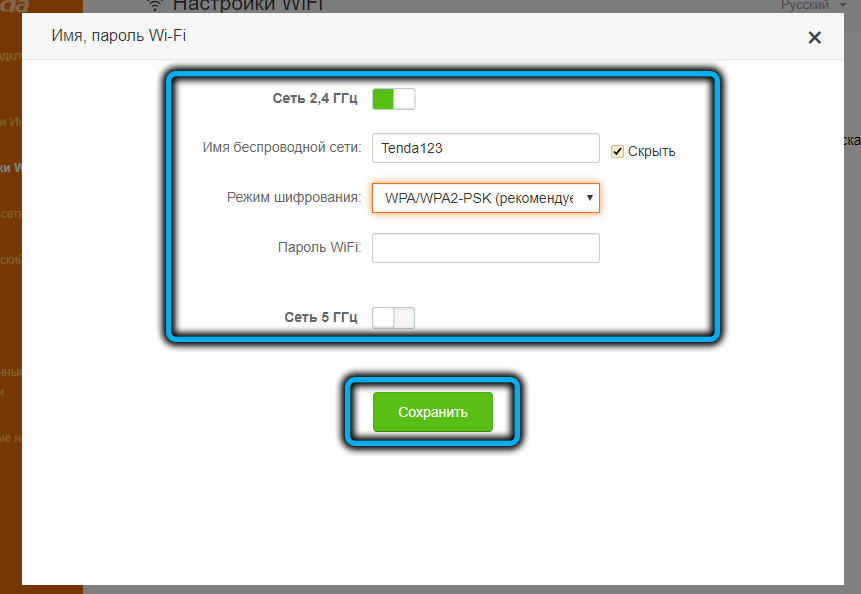
Iptv
Lielākā daļa lielo interneta pakalpojumu sniedzēju nodrošina piekļuvi digitālajai interaktīvajai televīzijai. Lai savienotu prefiksu ar CendA AC6 maršrutētāju, maršrutētājā tiek nodrošināts atsevišķs ports, ko sauc par - IPTV. Bet nepietiek tikai ar divu ierīču savienošanu ar kabeli, jums arī jāaktivizē šī opcija iestatījumos.
Lai to izdarītu, kreisajā blokā atlasiet “Paplašinātie iestatījumi” un noklikšķiniet uz cilnes IPTV.
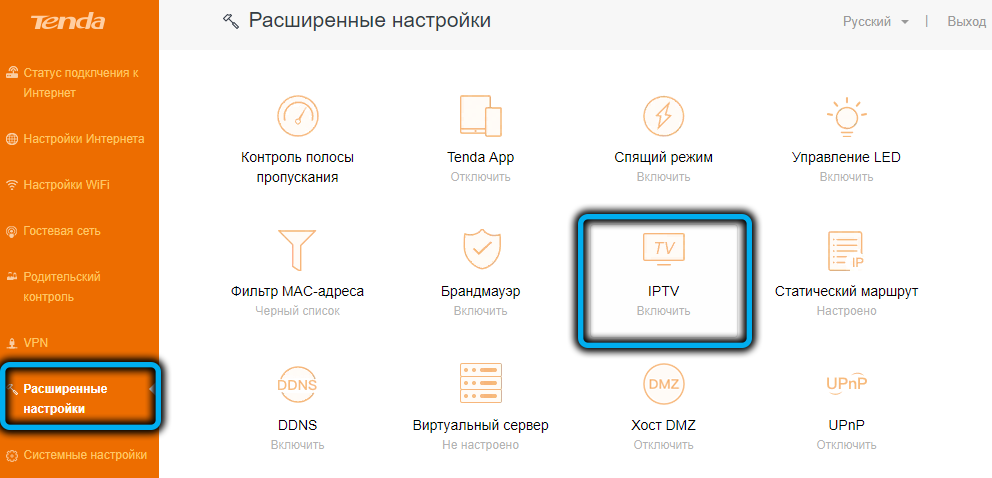
Mēs aktivizējam opciju, iestatot augšējo slēdzi uz iekļauto pozīciju (tai vajadzētu kļūt zaļai). Laukā VLAN atlasiet nozīmi "Pēc noklusējuma" un noklikšķiniet uz "Saglabāt".
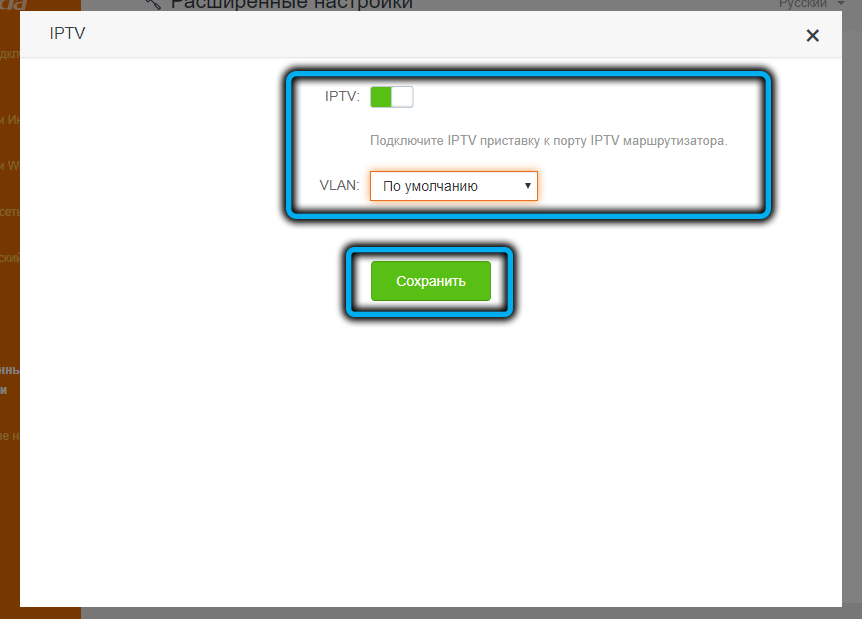
Dažos gadījumos būs nepieciešama VLAN parametru manuāla ievadīšana (piemēram, Rostelecom). Šajā gadījumā atlasiet "Iestatīt virtuālā tīkla" vērtību un ievadiet pakalpojumu sniedzēja nodrošināto VLAN ID, nospiediet "Saglabāt".
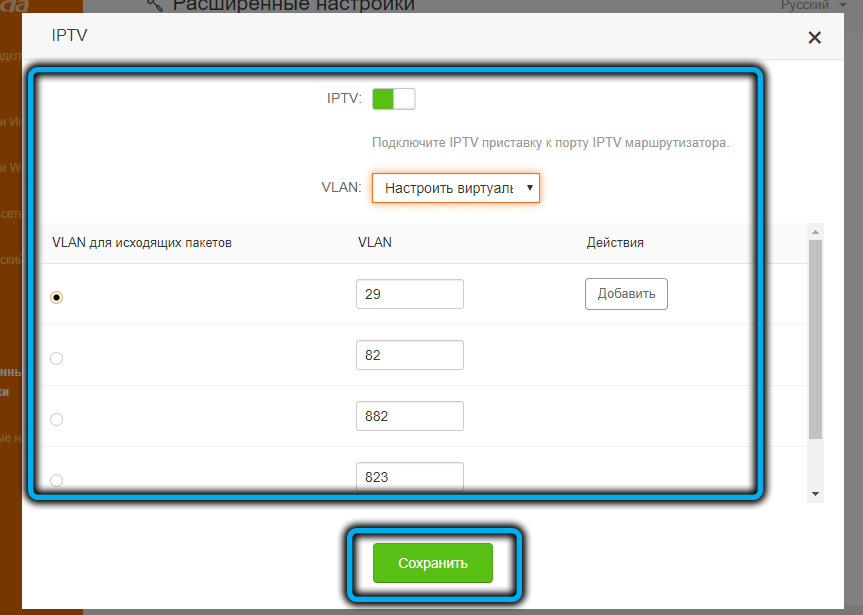
Tenda AC6 iestatījumi repitera režīmā
Mūsdienās pat visvairāk maršrutētāju budžeta modeļus var izmantot kā atkārtotāju, un daudzi šiem mērķiem tos iegūst, ja nepietiek ar galvenās ierīces darbības zonu.
Lai izmantotu civšas AC6 kā repitoru, jums jāveic šādas darbības:
- Izvēlnē kreisajā izvēlnē izvēlieties vienumu "Iestatījumi Wi-Fi";
- Noklikšķiniet uz cilnes "Bezvadu retranslācija";
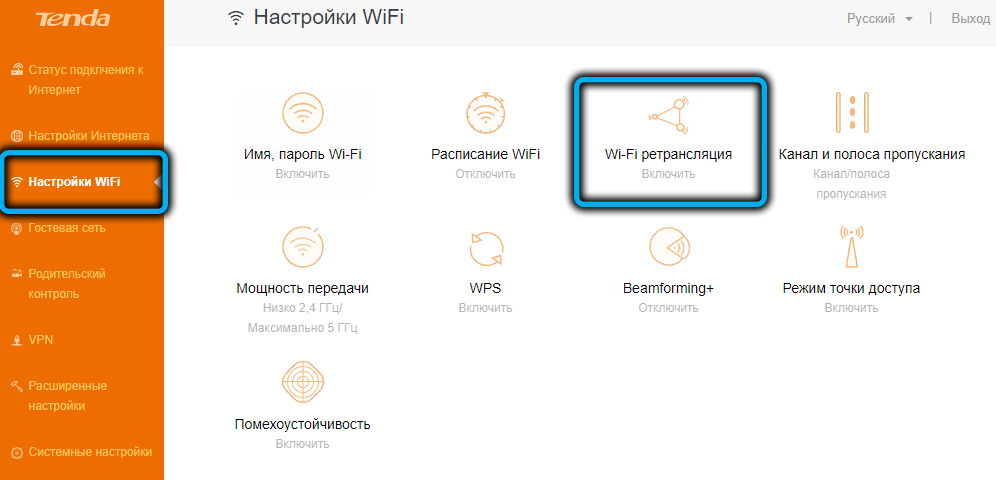
- Mēs aktivizējam augšējo slēdzi;
- Izvēlieties vienu no diviem režīmiem. Bezvadu tilts (WISP) ir klasisks atkārtotājs, kad galvenā maršrutētāja signāls vienkārši aiziet tālāk, paplašinot tīkla pārklājuma zonu. Opcija "Client+Access Point" ļauj izmantot maršrutētāju kā papildu Wi-Fi adapteri ar savu bezvadu tīklu un iespēju savienot ierīces, izmantojot LAN portus;
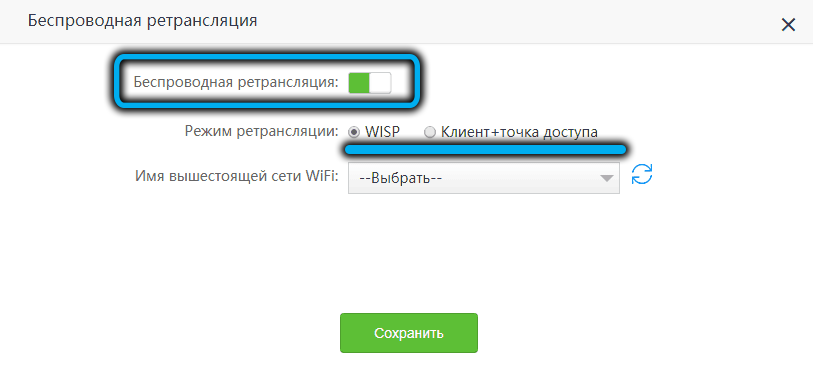
- no saraksta atlasiet galvenā Wi-Fi tīkla nosaukumu;
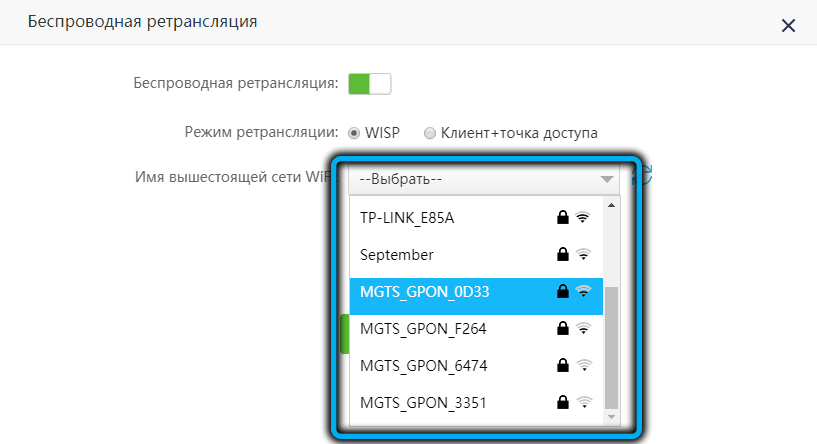
- Ievadiet piekļuves paroli;
- Noklikšķiniet uz pogas “Saglabāt”.
Atjaunot atkārtotu atlīdzību, diskrēšana uz rūpnīcas iestatījumiem
Lai atjaunotu maršrutētāja sākotnējos iestatījumus, tas ir pietiekami, lai 8-10 sekundes turētu RST/WPS pogu, kas atrodas uz aizmugurējā paneļa. Jūs varat atbrīvot tikai tad, kad iedegas visi gaismas indikatori, pēc kura maršrutētājs automātiski atsāknēs ar rūpnīcas iestatījumiem.

Maršrutētāja pārstartēšanai jūs varat vienkārši uz dažām sekundēm vienkārši noņemt barošanas avotu no kontaktligzdas, bet vēl labāks veids ir ierīces pārlādēšana no tīmekļa interfeisa ("Sistēmas iestatījumi", cilne “Pārstartēšana un atiestatīšana").
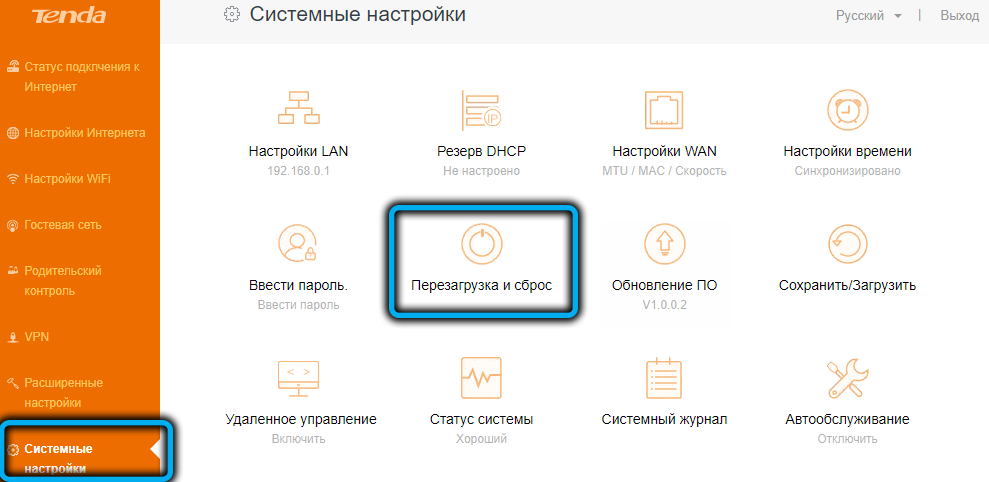
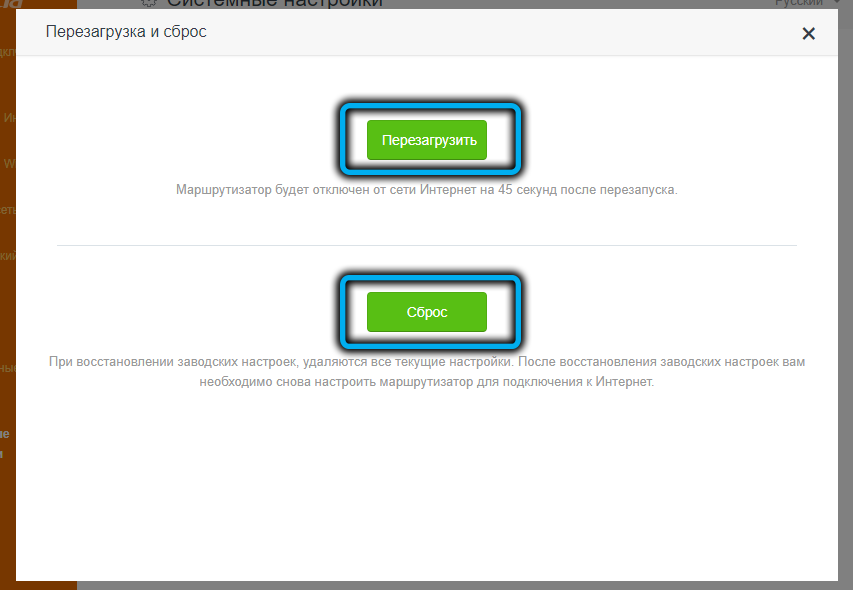
Vecāku kontrole, izmantojot lietojumprogrammu
Lielākā daļa lietotāju ignorē šo funkciju un veltīgi: ja ģimenei ir bērni, tas ir labs veids, kā pasargāt viņus no nevēlama satura skatīšanas. Piemēram, jūs varat izveidot savu vietņu sarakstu, kurā ieeja tiks bloķēta, vai arī konfigurēt interneta piekļuves laiku konkrētām ierīcēm (viedtālruņiem, klēpjdatoriem vai planšetdatoriem) ar to Mac adresi.
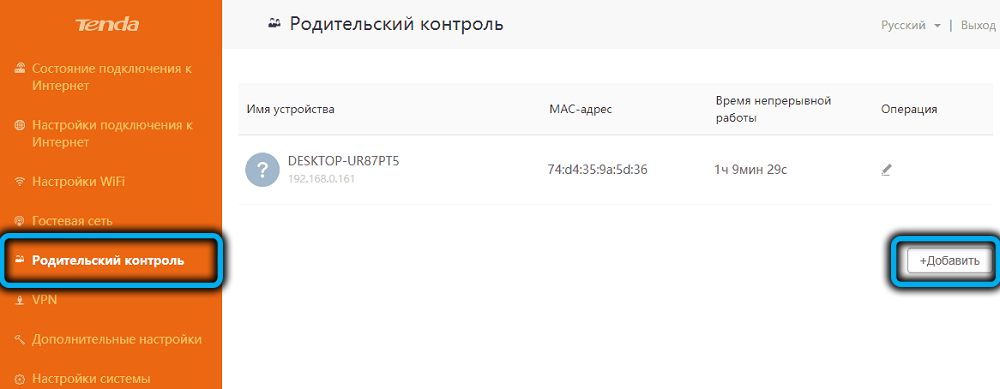
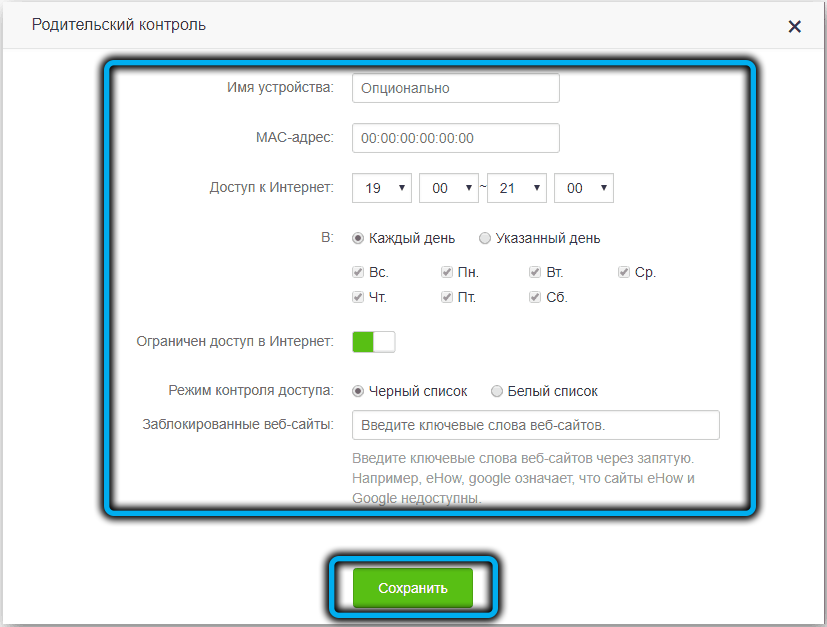
Tagad jūs zināt, kā mirgot un konfigurēt CendA AC6 maršrutētāju. Tomēr, ja jums joprojām ir kādi jautājumi, nekautrējieties tos uzdot komentāros.
- « Maršrutētāja Mercusysys MW325R iestatīšana un programmaparatūra
- Kļūdas novēršanas nav MSVBVM50.DLL, startējot programmas operētājsistēmā Windows »

